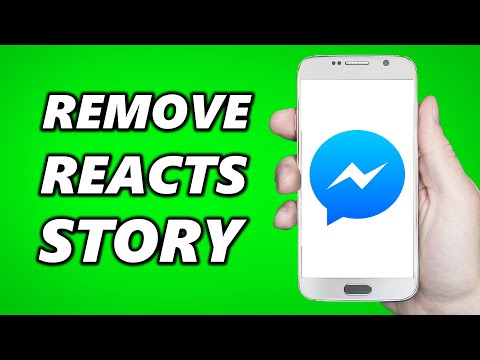Deze wikiHow leert je hoe je een album in Google Foto's maakt dat meerdere mensen kunnen bekijken, bewerken en delen.
Stappen
Methode 1 van 2: Een telefoon of tablet gebruiken

Stap 1. Open Google Foto's op je Android, iPhone of iPad
Je vindt het meestal op het startscherm of in de Android-app-lade.

Stap 2. Tik op Delen
Dit is het pictogram in de rechterbenedenhoek van het scherm.

Stap 3. Tik op Een nieuwe share starten
Het staat naast het pictogram van het witte "+" -symbool in een blauwe cirkel.

Stap 4. Selecteer foto's en/of video's om aan het album toe te voegen
Je moet het album beginnen met ten minste één foto of video.

Stap 5. Tik op VOLGENDE
Het staat in de rechterbovenhoek van het scherm.

Stap 6. Ontvangers toevoegen
Je kunt met een of meer extra mensen aan dit album samenwerken door ze toe te voegen aan het vak boven aan het scherm. Terwijl u namen of adressen typt, verschijnen er suggesties. Tik op een voorgestelde naam om ze aan de lijst toe te voegen.

Stap 7. Geef het album een naam
Typ de titel van het gezamenlijke album in het titelvak, dat zich onder het vak bevindt waar je ontvangers hebt toegevoegd.

Stap 8. Tik op VERZENDEN
Dit is de blauwe knop onder aan het scherm. De ontvanger(s) ontvangen een melding/e-mail dat je het album hebt gedeeld. Zodra ze akkoord gaan, kunnen ze het album bekijken en bewerken op hun tabblad Delen.
Methode 2 van 2: Een computer gebruiken

Stap 1. Ga in een webbrowser naar
Als u nog niet bent aangemeld, klikt u op GA NAAR GOOGLE PHOTOS om u nu aan te melden.

Stap 2. Klik op Delen
Dit is het pictogram onderaan de linkerkolom.

Stap 3. Klik op Een nieuwe share starten
Het staat onder de kop 'Gedeeld'.

Stap 4. Selecteer foto's/video's om toe te voegen en klik op VOLGENDE
Het staat in de rechterbovenhoek van het scherm.

Stap 5. Voeg ontvangers toe
U kunt een of meer andere bijdragers aan het album toevoegen. Typ een naam of e-mailadres in het vak 'Aan' boven aan het scherm en selecteer vervolgens de juiste persoon uit de suggesties.

Stap 6. Typ een naam voor het album
Dit komt in het vak onder de ontvangers.

Stap 7. Typ een bericht en klik op VERZENDEN
Het bericht kan elke tekst zijn die u over het album wilt opnemen. De ontvanger(s) ontvangen een e-mail of melding dat je dit album hebt gedeeld. Zodra ze het accepteren, kunnen ze het bekijken en toevoegen.